반응형
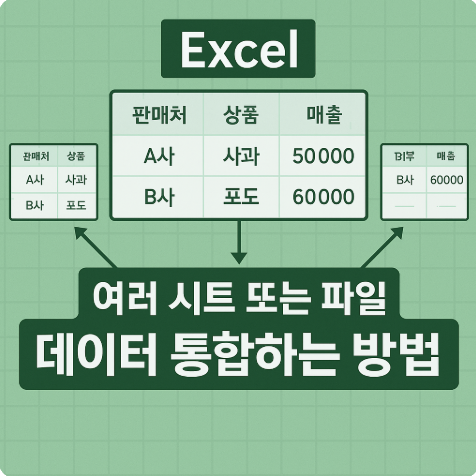
보고서를 작성하거나 데이터를 분석할 때,
엑셀에서 여러 시트 또는 여러 파일에 분산된 데이터를 하나로 통합하는 것은 업무 자동화, 데이터 취합, 리포트 작성 시 매우 중요한 작업입니다.
1. 복사 & 붙여넣기 (소규모 데이터용)
- 각 시트에서 필요한 데이터를 복사해 하나의 통합 시트에 붙여넣음
- 단점: 시트 수가 많으면 비효율적
2. 데이터 통합 기능
- 엑셀의 [데이터] 탭에 있는 기능
- 여러 범위의 데이터를 하나로 집계하거나 연결 가능
- 같은 항목 기준으로 합계, 평균, 개수 등 계산 가능
- "범위 이름 사용" 체크 시 머리글 자동 인식
- 통합 결과는 새 시트 또는 현재 위치에 표시
📌 통합할 데이터의 전제 조건 및 주의사항
- 항목명이 일치해야 함 (예: "판매처", "상품", "매출")
- 구조가 같은 시트 또는 파일일수록 통합이 쉬움
- ‘통합’은 값만 가져오며 연결성은 없음
3. Power Query 사용 (추천!)
사용 순서:
- [데이터] 탭 → [데이터 가져오기] → [통합 문서에서]
- 여러 시트 선택
- Power Query 편집기에서 병합 or 추가
- 쌓기 방식: 추가(Append)
- 열 결합 방식: 병합(Merge)
- 로드 → 새 워크시트로 불러오기
장점:
- 시트 개수 많아도 자동 처리
- 데이터 변경 시 새로고침만 하면 자동 업데이트
4. 여러 파일의 데이터를 하나로 정리하는 법
📌 방법 ① Power Query – 폴더 전체 불러오기
- [데이터] 탭 → [데이터 가져오기] → [폴더에서]
- 파일이 들어 있는 폴더 경로 지정
- Power Query 창 열림 → 각 파일의 시트 내용 미리보기 가능
- 공통 시트를 선택 후 "데이터 추가(Append)"로 정리
- 통합 시트로 불러오기
⚠ 주의점
- 파일 포맷과 구조가 동일해야 함 (예: 모든 파일에 "Sheet1", 같은 열 구조)
- CSV, XLSX, TXT 등 가능
📌 방법 ② VBA 코드 사용 (자동 반복 처리)

장점:
- 클릭 한 번으로 모든 시트 통합
- 반복 업무에 적합
※ 단, VBA 보안 설정 주의 필요
📌 요약표: 상황별 통합 방법
| 상황 | 추천 방법 | 자동화 | 난이도 |
| 몇 개 시트 수동 취합 | 복사 + 붙여넣기 | ❌ | 쉬움 |
| 시트 구조 동일 | 통합 기능 | ⭕ (부분) | 중간 |
| 여러 시트 + 자동 업데이트 | Power Query | ✅ | 중간~고급 |
| 여러 파일(같은 구조) 자동 합치기 | Power Query - 폴더 | ✅ | 중간 |
| 맞춤 자동화 | VBA 사용 | ✅ | 고급 |
5. 실무 꿀팁
-
- Power Query 사용 시 파일만 폴더에 넣으면 자동 반영 가능 (보고서 자동화 가능)
- 시트 이름이 계속 바뀌는 경우에는 동적 명명 규칙 설정 or VBA 사용
- 통합된 데이터는 항상 최종 정렬 및 중복 확인 권장
6. 마무리
데이터가 여러 시트 또는 파일에 흩어져 있어도
엑셀의 통합 기능 또는 Power Query를 활용하면
단 몇 초만에 하나의 보고서로 정리할 수 있습니다.
복잡한 데이터, 이제 간단하게 정리하세요!
반응형
'엑셀' 카테고리의 다른 글
| 엑셀 파일 크기 용량 줄이는 5가지 실전 방법 (1) | 2025.05.16 |
|---|---|
| 엑셀 파일이 열리지 않을 때 확인해야 할 것 (0) | 2025.05.16 |
| 엑셀 중복 제거와 고급 필터 제대로 활용하기 (0) | 2025.05.15 |
| 엑셀 피벗 테이블로 데이터 요약하는 방법 (0) | 2025.05.15 |
| 엑셀로 막대, 원형, 꺾은선형 차트 만들기 (0) | 2025.05.15 |



